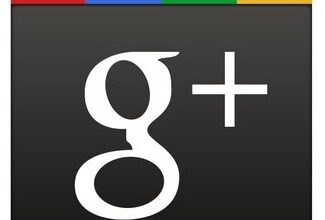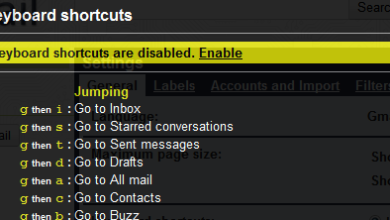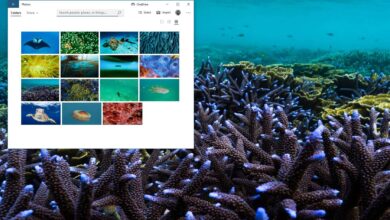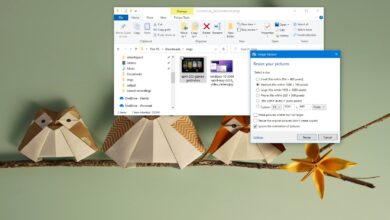Cómo crear diseños de complementos personalizados en Windows 11, 10

En Windows 11, «Ajustar diseños» es una característica (parte de Snap Assist) que brinda una ayuda visual para ajustar ventanas a la pantalla de manera más eficiente al pasar el mouse sobre el botón maximizar o arrastrar una ventana a la parte superior de la pantalla. La advertencia con esta solución es que solo puede ajustar ventanas con un conjunto predefinido de aspectos, según el tamaño de la pantalla y la relación de aspecto.
Dado que los diseños de ajuste son limitados y no puede editarlos, deberá usar una solución alternativa para crear diseños personalizados para ajustar ventanas en su computadora, que es cuando «FancyZones» resulta útil.
FancyZones es una herramienta que forma parte de la aplicación PowerToys que le permite administrar ventanas en Windows 11 y 10. Sin embargo, a diferencia de Snap Layouts, con FancyZones puede crear diseños personalizados y acceder a más configuraciones de personalización que le permiten hacer clic en las ventanas exactamente como lo desea. . para hacerte más productivo. Si bien puede usar esta herramienta en cualquier pantalla, es especialmente útil para monitores grandes o configuraciones de varios monitores porque puede crear diseños únicos para cada pantalla.
En esta guía, aprenderá a usar la función FancyZones en PowerToys para administrar la apariencia de las ventanas en Windows 11.
Cree diseños de instantáneas personalizados en Windows 11
FancyZones le permite crear diseños para anclar ventanas con plantillas de diseño predefinidas, pero también puede crear diseños personalizados con el editor. Sin embargo, primero debe instalar PowerToys en Windows 11 (o Windows 10).
Para crear diseños personalizados en Windows 11 con FancyZones, siga estos pasos:
-
Abierto PowerToys.
-
Haga clic en FancyZones.
-
DOBLAR Habilitar FancyZones interruptor (si corresponde).
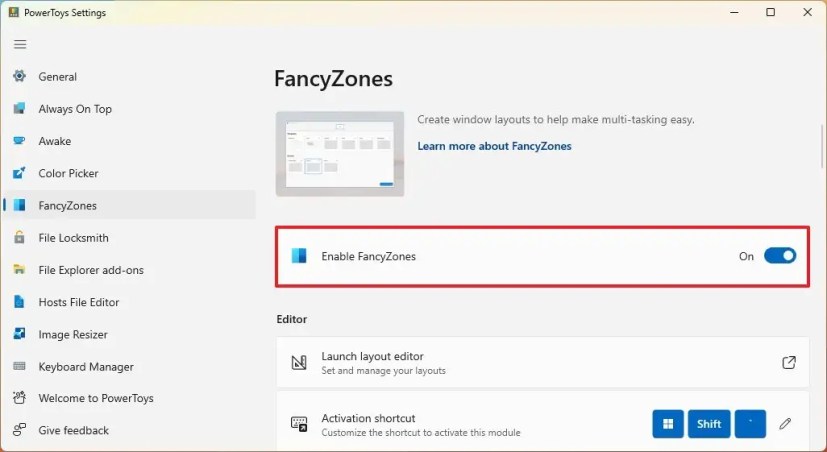
-
Seguir adelante «Editor de diseño de lanzamiento» botón.
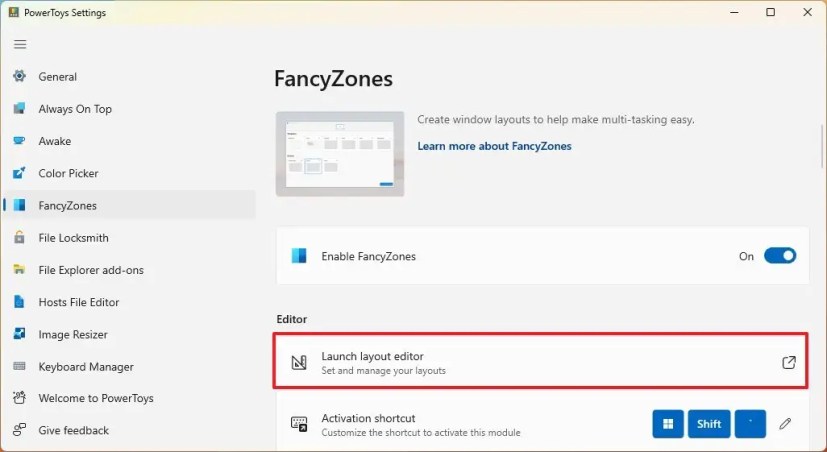
-
Seleccione el monitor para crear el diseño instantáneo con FancyZones si tiene varios monitores.
-
(Opcional) Seleccione una de las plantillas de diseño disponibles, incluidas concentrarse, columnas, línea, Rejao cuadrícula de prioridad.
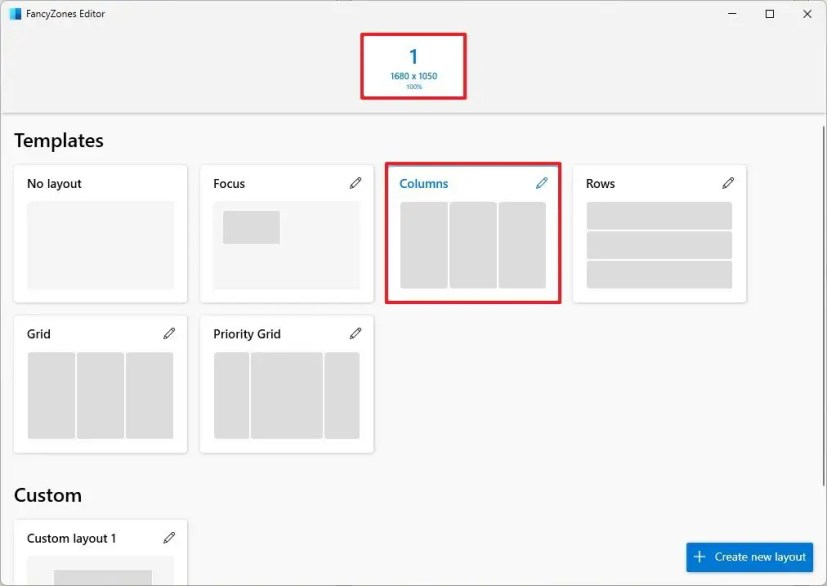
Consejo rapido: Siempre puedes hacer clic en Editar | X (bolígrafo) para personalizar el diseño con más áreas, espaciado y otras opciones. Si desea una apariencia más única, omita este paso y continúe con el paso 7.
-
Seguir adelante «Crear un nuevo look» botón en la esquina inferior derecha.
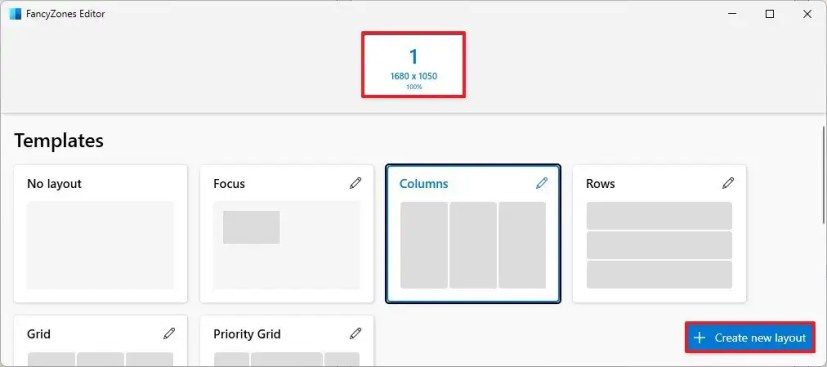
-
Confirme un nombre para el diseño, por ejemplo Mi piel personalizada.
-
Seleccione el tipo de diseño. «Reja» crear diseños horizontales o verticales, y «Paño» La opción (recomendada) te ayuda a crear diseños libremente.
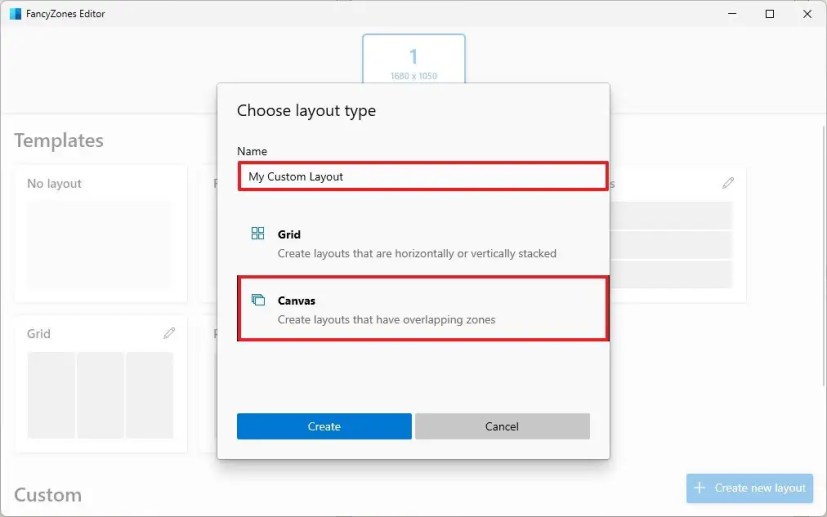
-
Seguir adelante Crear botón.
-
Seguir adelante «Añadir Nueva Zona» (+) botón para crear nuevas zonas de ajuste.
-
Coloque el área de ajuste en la ubicación deseada y cambie su tamaño como cualquier otra ventana usando el mouse.
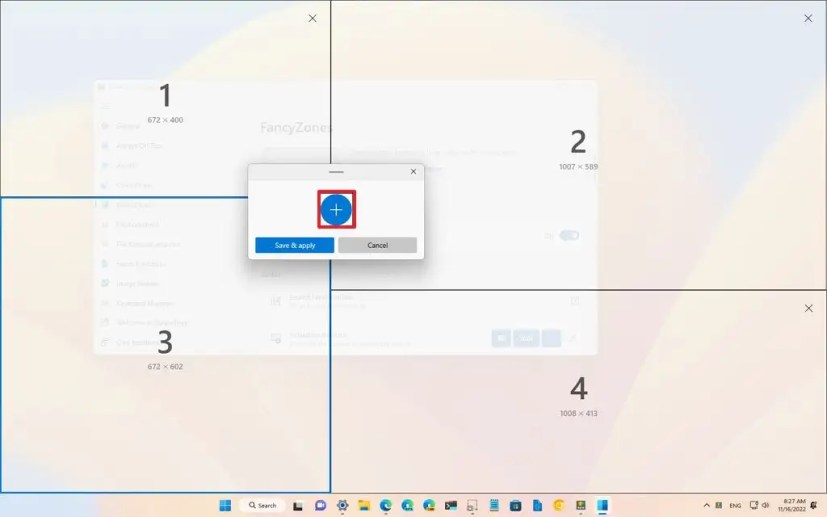
-
Repita los pasos 9 y 10 para crear áreas adicionales según la cantidad de ventanas que desee fijar en la pantalla.
-
Seguir adelante «Guardar y aplicar» botón.
Consejo rapido: Siempre puede hacer clic en el botón de edición para editar el área, duplicar, renombrar, distanciar para resaltar áreas adyacentes o eliminar el área.
-
Seguir adelante aplicar botón.
Después de completar los pasos, se configurará el diseño y podrá comenzar a colocar ventanas en cada área. Harías esto manteniendo presionado el botón Cambiar tecla, arrastrando y soltando la ventana en su posición.
Personalizar la configuración de FancyZones
La herramienta FancyZones incluye varias configuraciones que puede personalizar para controlar la apariencia y el comportamiento de las ventanas. Puede ajustar esta configuración según sus preferencias, pero obtendrá recomendaciones de la mejor configuración que debería considerar habilitar en las instrucciones a continuación.
Para personalizar la configuración de FancyZones para obtener la mejor experiencia de captura en Windows 11, siga estos pasos:
-
Abierto PowerToys.
-
Haga clic en FancyZones.
-
En la sección «Área», marque «Mantenga presionada la tecla Mayús para activar zonas mientras arrastra» opción para ajustar ventanas usando un diseño personalizado.
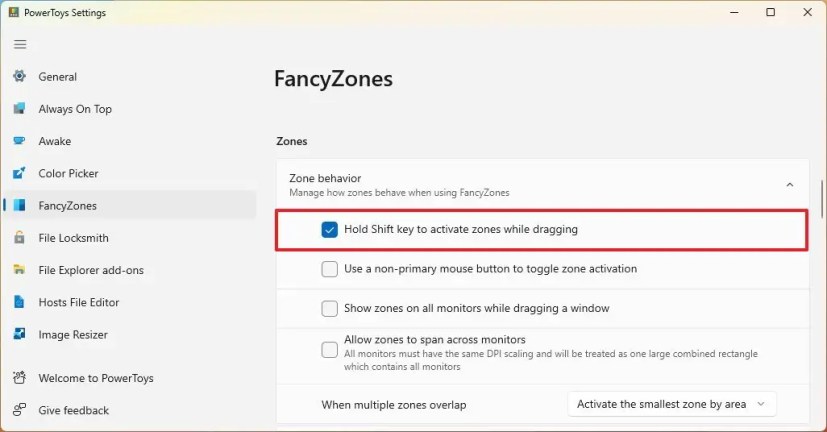
-
En la sección «Comportamiento de la ventana», marque las siguientes opciones:
- Mantenga las ventanas en sus zonas cuando cambie la resolución de la pantalla.
- Durante los cambios de diseño de zona, las ventanas asignadas a una zona coincidirán con los nuevos tamaños/posiciones.
- Mueva las ventanas recién creadas a su última área conocida.
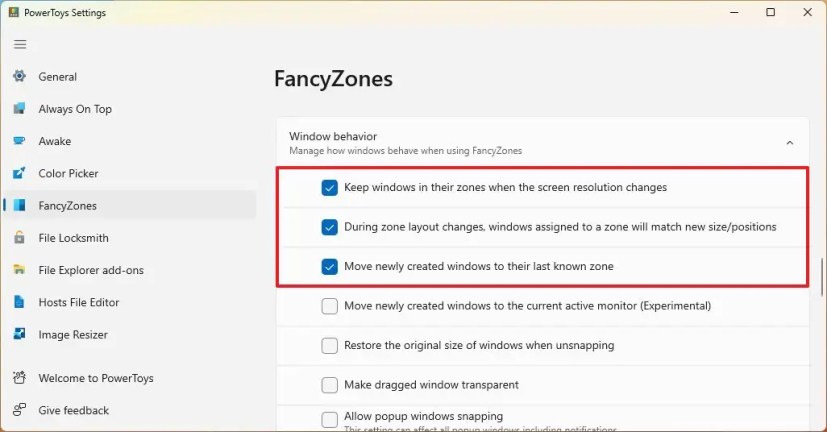
-
DOBLAR «Reemplazar complemento de Windows» cambiar para usar Tecla de Windows + flecha accesos directos para abrir ventanas.
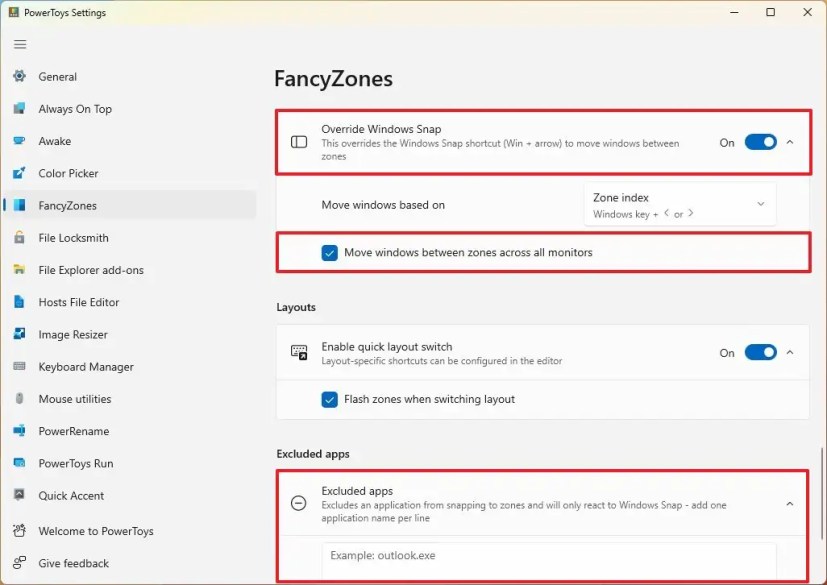
-
Échale un vistazo «Mover ventanas entre zonas en todos los monitores» opción.
-
En la sección «Aplicaciones excluidas», puede especificar el nombre de la aplicación que no desea anclar a las zonas cuando usa la función Snap Assist.
Después de completar los pasos, la función del Administrador de Windows se comportará de acuerdo con su selección de configuración.
Es posible que ganemos una comisión por compras usando nuestros enlaces para continuar brindando contenido gratuito. Información de la política de privacidad.
Todo el contenido de este sitio se proporciona sin garantía, expresa o implícita. Utilice cualquier información bajo su propio riesgo. Siempre haga una copia de seguridad de su dispositivo y sus archivos antes de realizar cualquier cambio. Información de la política de privacidad.